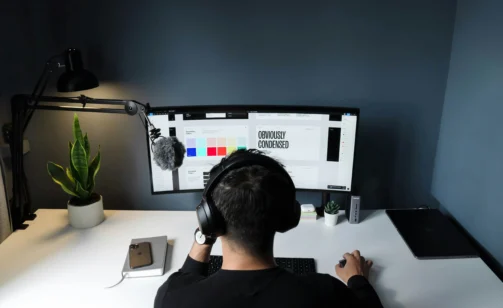Aprenda a remover o tráfego interno indesejado no Google Analytics para obter dados mais precisos e valiosos. Descubra como configurar filtros de forma eficaz.
A importância da filtragem do tráfego interno
Filtrar o tráfego interno no Google Analytics é essencial para garantir que as análises sejam precisas e relevantes para o negócio. Isso evita a distorção dos dados, remove o ruído e permite o foco no público real, contribuindo para decisões informadas.
- Evita distorção dos dados, já que visitantes internos tendem a se comportar de forma diferente dos visitantes reais
- Remove o ruído gerado por funcionários e desenvolvedores durante testes, que polui os relatórios com dados inúteis
- Permite focar nas análises apenas no público que realmente importa para o negócio e objetivos
- Possibilita comparações ano a ano e entre diferentes campanhas de forma mais eficaz, devido à precisão dos dados
- Contribui para tomadas de decisão mais acertadas, baseadas em dados limpos e precisos
Por que filtrar o tráfego interno?
Filtrar o tráfego interno é necessário para garantir que as análises sejam precisas e relevantes. Isso evita a distorção dos dados, remove o ruído e permite o foco no público real, contribuindo para decisões informadas.
- Evita distorção dos dados, já que visitantes internos tendem a se comportar de forma diferente dos visitantes reais
- Remove o ruído gerado por funcionários e desenvolvedores durante testes, que polui os relatórios com dados inúteis
- Permite focar nas análises apenas no público que realmente importa para o negócio e objetivos
- Possibilita comparações ano a ano e entre diferentes campanhas de forma mais eficaz, devido à precisão dos dados
- Contribui para tomadas de decisão mais acertadas, baseadas em dados limpos e precisos
Configurando filtros no Google Analytics
Existem duas formas principais de configurar filtros para remover o tráfego interno no Google Analytics. É importante entender como aplicar esses filtros para garantir que os dados de análise sejam limpos e precisos.
- Filtro de tráfego interno baseado em endereço IP
- Filtro de tráfego interno baseado em parâmetros de URL
- É importante entender como aplicar esses filtros para garantir que os dados de análise sejam limpos e precisos
Filtros de tráfego do desenvolvedor
O filtro de tráfego do desenvolvedor é uma ferramenta importante para remover tráfego irrelevante gerado durante testes de desenvolvimento.
- Remove tráfego com parâmetros debugMode ou debugEvent definidos
- É útil para eliminar tráfego gerado durante testes de desenvolvimento
- Facilita a filtragem do tráfego gerado pelos desenvolvedores da empresa
Filtro de tráfego interno
O filtro de tráfego interno exclui tráfego marcado como ‘interno’ por meio de regras de correspondência, como endereços IP específicos ou expressões regulares.
- Exclui tráfego marcado como ‘interno’ com base no parâmetro trafficType
- Requer configuração prévia para marcar o tráfego interno desejado
- Opções de correspondência incluem endereço IP específico, intervalo de IP, expressão regular, entre outros
Passo a passo para configurar os filtros
Configurar os filtros de tráfego no Google Analytics pode ser feito seguindo alguns passos simples.
- Acessar as configurações através do menu Administrador no Google Analytics
- Selecionar a opção Filtros de Dados em Configurações de Dados
- Criar um novo filtro escolhendo o tipo desejado: tráfego do desenvolvedor ou tráfego interno
- Definir as configurações necessárias e salvar
Configurações do filtro de tráfego interno
Para configurar o filtro de tráfego interno, é necessário definir o tráfego interno por meio de regras de correspondência.
- Acessar as configurações da tag em Fluxo de Dados no menu Administrador
- Selecionar Definir configurações da tag para definir o tráfego interno
Configurações da Tag
Para começar a filtrar o tráfego interno no Google Analytics, é necessário realizar algumas configurações. A primeira delas é ativar a opção ‘Mostrar todas as configurações’ em ‘Configurações da Tag’.
- Ativar a opção ‘Mostrar todas as configurações’ em ‘Configurações da Tag’
- Garantir que as configurações estejam corretas para a aplicação das regras de filtragem
Definir tráfego interno
Após ativar as configurações da tag, é preciso rolar a página até a seção ‘Definir tráfego interno’ e clicar em ‘+ Adicionar’ para criar uma nova regra de filtragem.
- Rolar a página até a seção ‘Definir tráfego interno’
- Clicar em ‘+ Adicionar’ para criar uma nova regra de filtragem
- Escolher o tipo de correspondência adequado, como Endereço IP, intervalo, termina com, etc.
Ativando os filtros
Após definir as regras de filtragem de tráfego interno, é importante ativá-las para que entrem em vigor. Isso é feito acessando ‘Configurações de Dados’ e marcando a caixa de seleção ao lado do filtro desejado.
- Acessar ‘Configurações de Dados’ > ‘Filtros de Dados’
- Marcar a caixa de seleção ao lado do filtro desejado
- Clicar em ‘Ativar Filtro’
Considerações adicionais
Além das etapas principais, há alguns pontos importantes a serem considerados ao configurar os filtros de tráfego interno no Google Analytics.
- Mudanças frequentes de IP interno podem afetar a eficácia dos filtros por IP
- Em empresas grandes, trabalhar em conjunto com o time de TI para definir os intervalos de IP internos
- Ativar os filtros após criá-los para que entrem em vigor
Conclusão
Filtrar o tráfego interno é essencial para compreender com precisão o comportamento do público real. Ao eliminar o ruído dos testes e desenvolvimento, é possível tomar decisões mais informadas.